Heim >System-Tutorial >Windows-Serie >Was tun, wenn ein Win10-Computerzeitsynchronisierungsfehler auftritt? Lösung für einen Win10-Computerzeitsynchronisierungsfehler
Was tun, wenn ein Win10-Computerzeitsynchronisierungsfehler auftritt? Lösung für einen Win10-Computerzeitsynchronisierungsfehler
- PHPzOriginal
- 2024-09-05 10:10:12805Durchsuche
Frage: Win10-Computerzeitsynchronisierungsfehler, der zu einer ungenauen Zeit führt? Lösung: Der PHP-Editor Xinyi hat die folgenden Lösungen zusammengestellt, um Ihnen Schritt für Schritt beizubringen, wie Sie das Zeitsynchronisierungsproblem einfach lösen können. Lesen Sie die folgenden Details, verabschieden Sie sich von Problemen mit der Zeitsynchronisierung und lassen Sie Ihren Computer zur normalen Zeitanzeige zurückkehren.
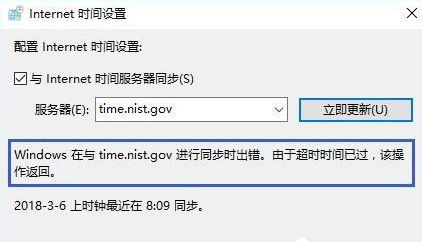
Win10-Computerzeitsynchronisierungsfehlerlösung
1. Suchen Sie direkt nach der Systemsteuerungsfunktion im Suchfeld neben der Menüleiste in der unteren linken Ecke des Computers. Dadurch wird schnell das Fenster der Systemsteuerung geöffnet.
2. Klicken Sie nach dem Aufrufen der Systemsteuerung auf Uhr, Sprache und regionale Funktionen.
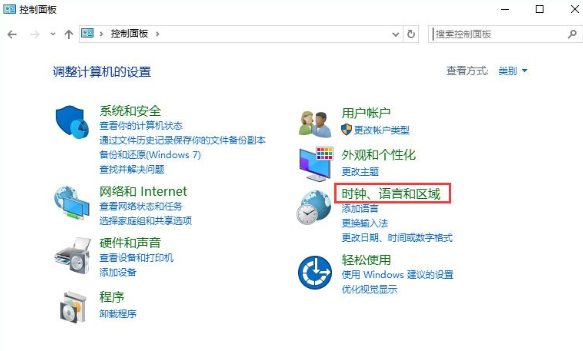
2. Nach der Eingabe wählen Sie unter Datum und Uhrzeit die Funktion Uhrzeit und Datum einstellen aus.
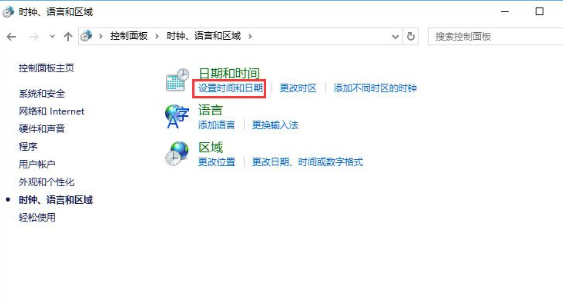
3. Stellen Sie dann sicher, dass Ihre Zeitzone richtig ausgewählt ist, und wählen Sie dann die Option Internetzeit aus.
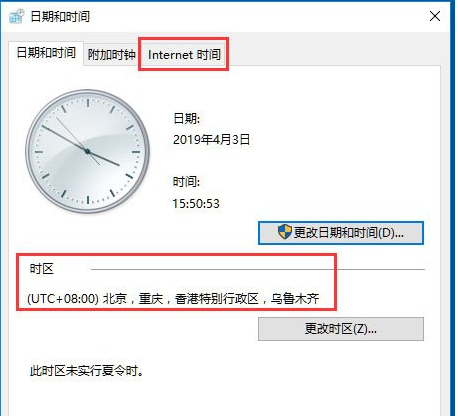
4. Klicken Sie in den Internetoptionen auf die Option „Einstellungen ändern“.
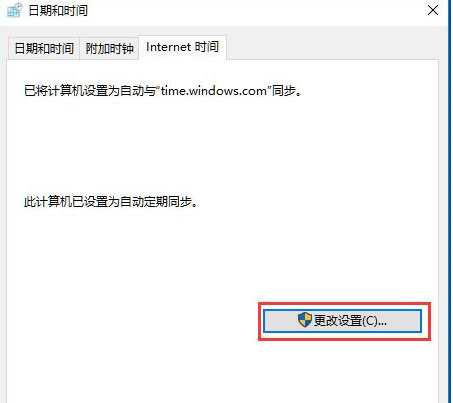
5. Wählen Sie die Zeitzonenserveradresse als Windows Timing Center-Adresse aus und klicken Sie auf Jetzt aktualisieren.
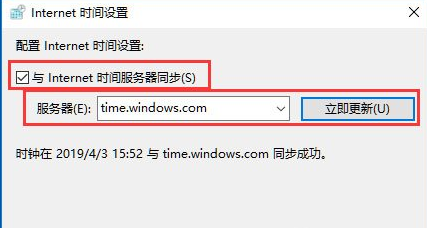
Das obige ist der detaillierte Inhalt vonWas tun, wenn ein Win10-Computerzeitsynchronisierungsfehler auftritt? Lösung für einen Win10-Computerzeitsynchronisierungsfehler. Für weitere Informationen folgen Sie bitte anderen verwandten Artikeln auf der PHP chinesischen Website!
In Verbindung stehende Artikel
Mehr sehen- Win11 Permanent Aktivierungsschlüssel
- PCI Express 7.0 kommt in Kürze mit einer Geschwindigkeitsbeule, die wir immer noch nicht verwenden können
- Einen Ultra -Breitbildschirm gekauft? So machen Sie das Beste daraus
- Microsoft Copilot verschwindet nach dem letzten Windows -Update
- Windows 11 ändert die Art und Weise, wie Sie Handheld -Gaming -PCs eingeben

